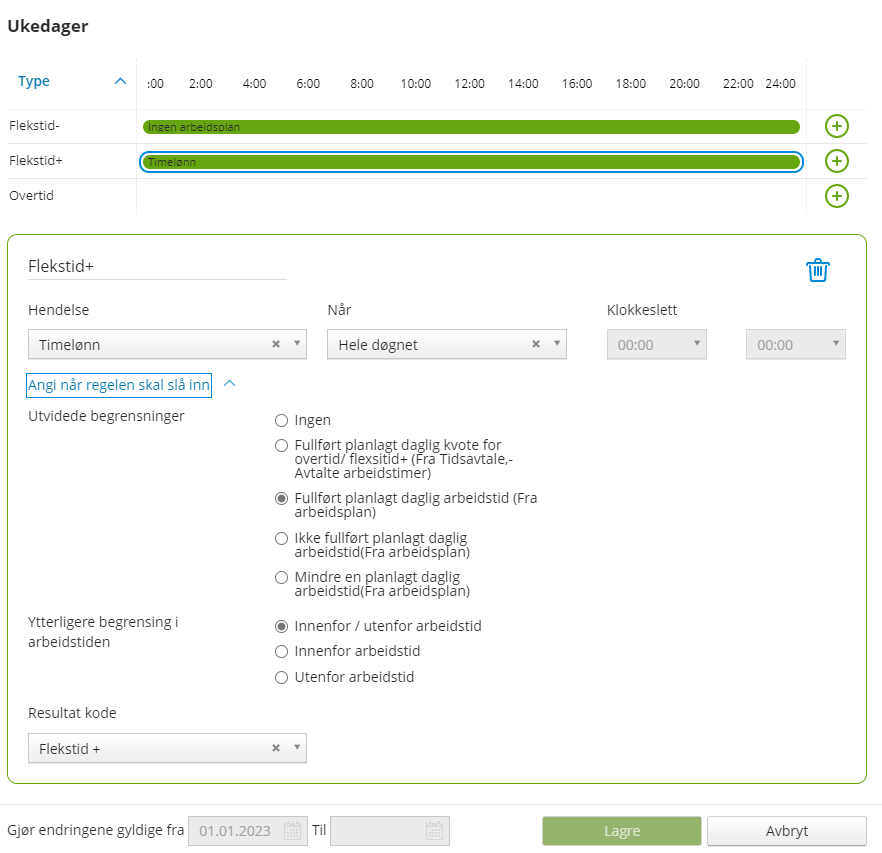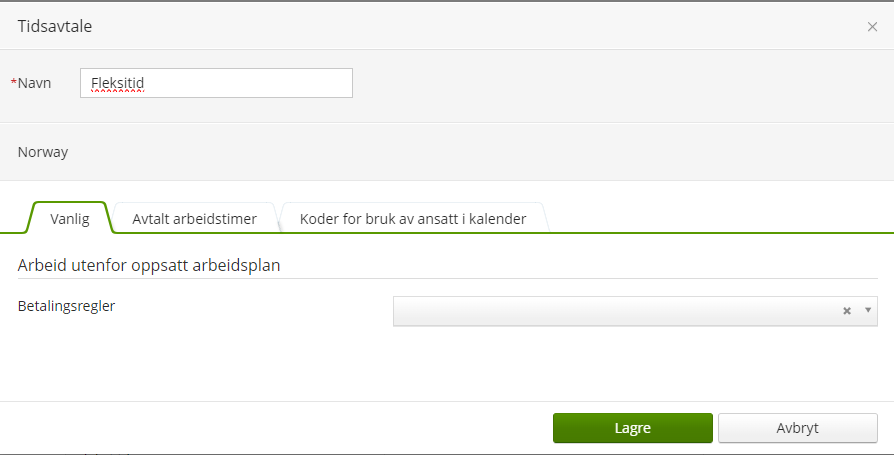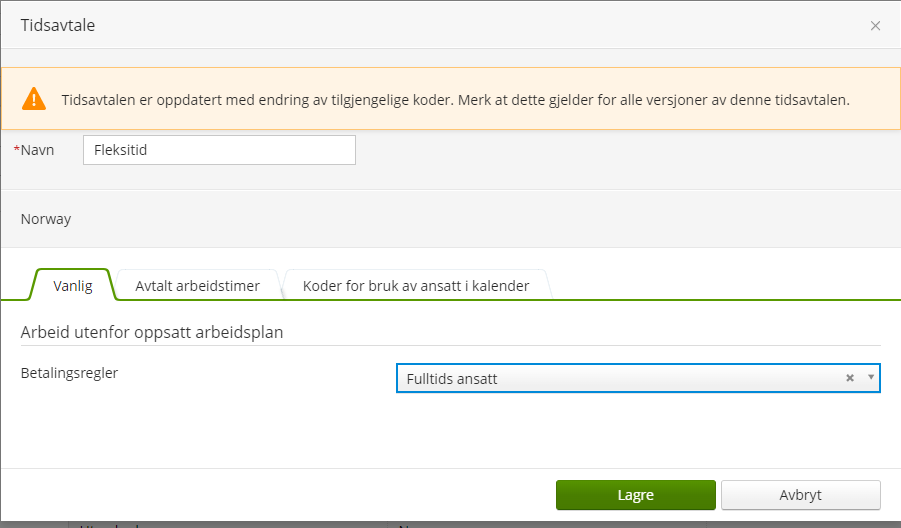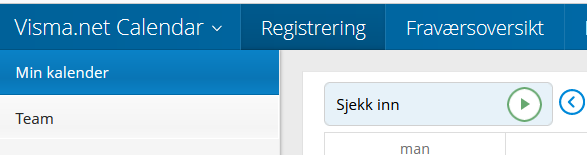for å automatisk få tildelt relevante områder i Mine områder.
for å automatisk få tildelt relevante områder i Mine områder.
- Bokmerke
- Abonnér
- Utskriftsvennlig side
- Rapporter upassende innhold
Betalingsregler fulltidsansatt - Fastlønnet - Fleksitid +/-
- 0 Svar
- 1 liker
- 1559 Visninger
I dette brukertipset forklarer vi hvordan du kan sette opp fleksitid +/- betalingsregel på fulltidsansatt.
For full oversikt over betalingsregler, kan du lese mer her.
For enklere oppsett av fleksitid se her
Betalingsregler finner du under Innstillinger|Oppsett timekoder|Betalingsregler.
Først setter du opp regelen på Ukedager, etterpå lager man samme regelen som under Lørdag / Søndag / Helligdager, hvis man ønsker at det samme resultat på disse dagene.
For å endre en betalingsregel trykker du på endre og velger den datoen det skal gjelde fra, eller om det skal brukes eksisterende dato. Hvis du skal legge til en ny regel trykker du på + tegnet på den linjen du vil legge til regel i. Dette finner du til høyre i hver linje. Hvis du skal redigere en som allerede er der trykker du bare på den.
MERK! Vi anbefaler på det sterkeste at du velger en Fra dato, der de ansatte ikke har registrert noe enda. F.eks nå i mars, kan du med fordel velge Fra dato 01.04.
Gå så til Betalingsregler|Standard - Fulltids ansatt
Første gang du går inn vil det se sånn ut
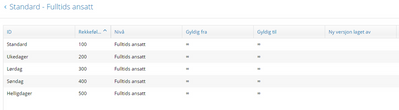
Klikk på "Ukedager" og "Endre", velg fra en spesifikk dato.
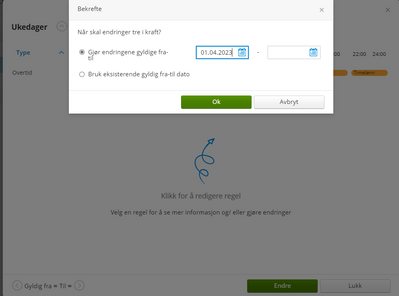
Nå skal du slette det som ligger i denne versjon (versjonen fra 01.04.23 i dette eksempelet).
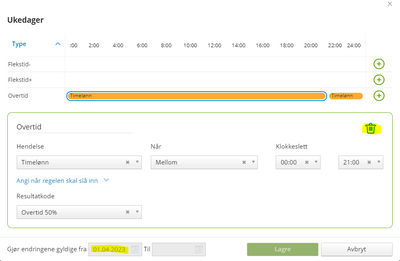
Når du går ut igjen til oversikten nå, vil du se at du har fått en ny linje på ukedager med samme dato som du har valgt som fra dato.

Når du går inn på denne linjen har du en "blank" boks, og her kan du legge inn de reglene du ønsker å ha for din bedrift. Når du trykker "Endre" her nå, velger du alltid fra dato som du har valgt (i dette eksempelet 01.04.23).
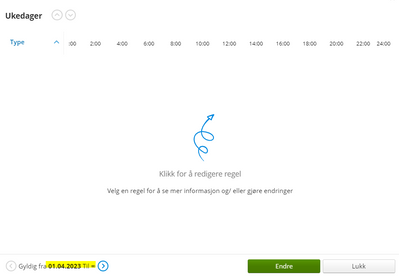
Fleksitid -
Hvis ansatte jobber mindre enn 7.5 timer (eventuelt kortere enn sin fastsatte arbeidstid), og det skal generere minustimer i flekstidsaldoen setter du opp dette sånn.
Trykk Endre og velg fra dato.
Trykk + på Fleksitid -
Sett opp som vist under.
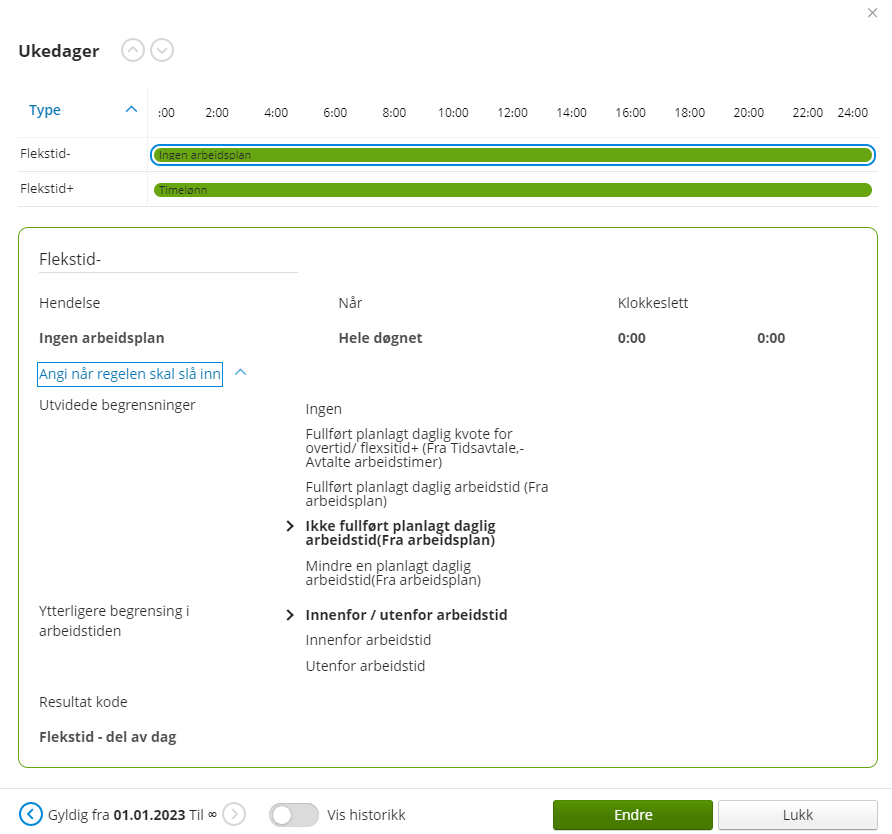
Fleksitid +
Hvis ansatte jobber mer enn 7.5 timer (eventuelt lengre enn sin fastsatte arbeidstid), og det skal generere plusstimer i flekstidsaldoen setter du opp dette sånn.
Trykk Endre og velg fra dato.
Trykk + på Fleksitid +
Sett opp som vist under.
Hendelseskode her er den koden den ansatte må registrere på, for at betalingsregelen skal fungere. Det er mulig å lage sine egne hendelseskoder som de ansatte skal registrere på. Du kan da velge å skjule andre koder for de ansatte i Tidsavtalen.
MERK! Skal de ansatte bruke "Sjekk inn - Sjekk ut", så blir koden det registreres på automatisk "Timelønn", og da MÅ du sette opp en betalingsregel på hendelseskoden "Timelønn".
Overtid
Skal ansatte ha overtid i dette eksempelet må de registrere det manuelt utenom "Timelønn", på koden for Overtid 50% eller Overtid 100%.
Videre oppsett
Når du har laget betalingsregelen må du lage en Tidsavtale, der du knytter inn betalingsregelen. Dette gjør du under Innstillinger|Oppsett timekoder|Tidsavtale.
Trykk "Legg til tidsavtale".
"Start med blank" og "Lage", Legg inn navn og "Lagre".
Deretter går du inn på Tidsavtalen og trykker "Endre".
Velg Fra dato her, som er lik Fra dato på betalingsregelen du lagde.
Deretter velger du Fulltids ansatt i Betalingsregler.
I fanen "Koder for bruk av ansatt i kalender" velger du hvilke koder som skal være tilgjengelig for ansatt.
Når Tidsavtalen er laget og lagret, må den tildeles de ansatte. Dette gjøres under Innstillinger|Innstillinger ansatt|Tidsavtale.
Når en ansatt er tildelt en tidsavtale med betalingsregler vil den ansatte få "Sjekk inn" knapp oppe til høyre i Calendar. Denne er ikke synlig for leder / admin.
Se film på hvordan du bruker Sjekk inn / Sjekk ut her.
Begrensninger i betalingsregler
- Slette Tidsavtale på ansatte er per i dag ikke mulig. Hvis ansatt ikke skulle hatt betalingsregler er omgåelse per nå og lage en Tidsavtale uten betalingsregler, og tildele denne til den/de ansatte.
- Hvis en ansatt ikke registrerer noe en dag, kommer det ikke Fleksitid - automatisk, dette må registreres manuelt med koden "Fleksitid - hel dag".
- Per nå er det ikke mulig å overstyre koden som kommer ved bruk av "Sjekk inn - Sjekk ut", standardkode er "Timelønn", betalingsregler må derfor settes på denne hendelseskoden hvis ansatte skal bruke "Sjekk inn - Sjekk ut".
- Registrerer du delvis fravær en dag, så må du registrere arbeidstid resten av dagen, ellers vil fleksisaldo reduseres.
- Betalingsregler er under utvikling og det vil komme mer funksjonalitet fremover.

Overgangsguider for overgang til Payroll
Overgangsguide for regnskapsbyråer, eller kundeforhold med flere/mange firmaer
Overgangsguide for ordinære kunder, med en eller få firmaer
Nyttige sider
Karenlyst allé 56
0277 Oslo, Norge
Email: kundesenteret@visma.comCopyright © 2022 Visma.com. All rights reserved.